Ada berbagai cara mengatasi masalah jaringan Android yang selalu Edge atau 2G. Jika memang di daerah kamu sudah mendukung sinyal 3G, H+ atau bahkan 4G, namun tanda koneksi internet yang muncul di menu bar notifikasi hanya Edge (ikon E), berarti ada yang salah dengan pengaturan jaringan di smartphone kamu.
Cara mengatasi masalah jaringan di hp Android selalu Edge atau cara mengembalikan sinyal EDGE menjadi HSDPA+ atau 3G bahkan 4G ini, dapat kamu terapkan di smartphone Samsung Galaxy, Oppo, Xiaomi, Huawei, Realme, Vivo, Sony, Asus Zenfone dan perangkat ponsel Android lainnya.
Apa itu Edge? Signal Edge (Enhanced Data rates for GSM Evolution) bagian dari telekomunikasi seluler ke-2, dengan kecepatan datanya sbesar 384 kbps, dan secara teori dapat mencapai 473,6 kbps. Untuk ukuran smartphone zaman now, EDGE adalah yang paling lemah di industri saat ini. Lebih lanjut baca di Wikipedia.
Biasanya hp Android yang selalu hanya menangkap signal Edge ini cukup di selesaikan dengan merestart atau reboot perangkat ponsel saja. Tetapi, pada beberapa smartphone kada cara tersebut tidak bekerja. Nah, jika masih kesulitan untuk mengatasi masalah jaringan di hp, berikut ini beberapa cara yang dapat dilakukan sebagai solusi signal Android yang selalu Edge.
Solusi Cara Mengatasi Jaringan Android yang Selalu Edge
Daftar Isi
Setidaknya ada 3 cara yang dapat kamu lakukan untuk mengatasi masalah jaringan hp yang selalu Edge. Simak berikut ini!
1. Memanfaatkan Fitur Flight Mode atau Airplane Mode (Mode Pesawat)
Mengaktifkan mode pesawat akan memblokir kemampuan perangkat untuk menangkan jaringan secara otomatis. Sehingga perangkat tersebut tidak dapat melakukan panggilan masuk/keluar, mengirim dan menerima pesan, bahkan mengaktifkan jaringan internet.
Fitur mode pesawat dapat dimanfaatkan untuk mengatasi masalah jaringan Android yang selalu Edge dengan cara sebagai berikut.
- Aktifkan mode pesawat (flight mode) melalu menu bar di smartphone kamu.
- Restart atau reboot smartphone. Biarkan masih dalam mode pesawat.
- Setelah hp kembali nyala, tunggu beberapa detik dulu, lalu nonaktifkan kembali mode pesawat tersebut.
- Tunggu sejanak hingga ponsel berhasil menangkan sinyal secara otomatis.
- Lalu aktifkan Data Seluler.
Jika rangkaian cara di atas belum bisa mengatasi masalah jaringan hp Android yang selalu Edge, maka lanjutkan dengan melakukan cara berikut.
Baca lainnya: 11 Cara Mengatasi WiFi Tidak Menyala di hp Android
2. Ubah Pengaturan Jaringan Prioritas
Untuk mengatasi masalah sinyal Android yang selalu Edge selanjutnya adalah, silahkan mengubah jaringan prioritas pada smartphone Android kamu.
Caranya adalah, buka menu Pengaturan (Settings) > Jaringan Seluler > Pilih kartu SIM yang akan digunakan untuk internet > pilih Jaringan Prioritas > lalu ubah ke LTE/3G/2G (sambungan otomatis).
Atau, jika ponsel Android dan kartu SIM kamu sudah mendukung jaringan 4G,maka kamu tinggal lock jaringan 4G di hp Android kamu tersebut, dengan memilih LTE Only. Jika belum mendukung 4G, pilih saja 3G Only.
Jika kesulitan menangkap jaringan 4G dan ponsel Android kamu masih menunjukkan data seluler Edge, maka silahkan melakukan penguncian jaringan dengan langkah selanjutnya, yang akan dibahas pada poin 3 berikut.
Juga cek: Cara Terbaru Mengubah Sinyal 2G/3G Menjadi 4G LTE Di HP Android
3. Lock Jaringan Prioritas Hp Android ke LTE/CDMA auto (Otomatis)
Tidak semua smartphone Android akan menampilkan pilihan tipe jaringan LTE/CDMA auto melalui menu Jaringan Prioritas.
Nah, untuk membuka menu ini kamu butuh kode rahasia tertentu untuk membuka pengaturannya. Masing-masing ponsel memang memiliki kode rahasia tersendiri untuk masuk ke pengaturan jaringan seluler versi Developer. Kode rahasia yang biasa digunakan adalah *#*#4636#*#* atau *#*#6130#*#*.
Namun pada perangkat ponsel seperti Samsung, Huawei dan Asus, kode tersebut kadang tidak tidak bisa digunakan. Karena ponsel-ponsel tersebut punya kode tersendiri. Jika kebetulan ponsel kamu tidak bisa mengakses pengaturan jaringan dengan menggunakan kode tersebut, silahkan baca dulu tulisan kami tentang cara lock jaringan 4G di hp Android.
Adapun langkah-langkah mengatasi masalah jaringan Android selalu Edge dengan pindah ke jaringan prioritas LTE/CDMA auto adalah sebagai berikut.
- Buka menu pengujian dengan mengakses kode *#*#4636#*#* atau *#*#6130#*#*
- Pilih Informasi telepon > pilih kartu SIM
- Scroll ke bawah lalu temukan menu setel jenis Jaringan yang disukai.
- Pilih LTE/CDMA auto (PRL)
- Silahkan aktifkan data seluler di hp Android kamu.
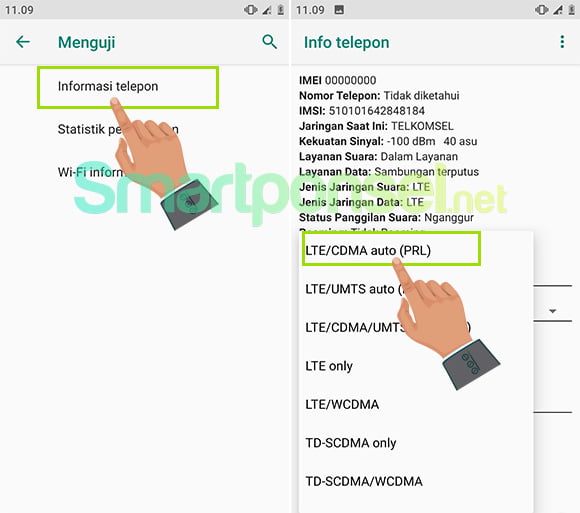
Selanjutnya: Cara Membuat HP Android Menjadi Modem Untuk PC/Laptop
Akhir Kata
Demikian tutorial tentang cara mengatasi masalah jaringan atau sinyal Android yang selalu Edge. Setidaknya dengan mengikuti tutorial di atas, hp kamu akan menangkan jaringan H+ (3G), atau bahkan 4G. Semoga bermanfaat dan semangat mencoba.






